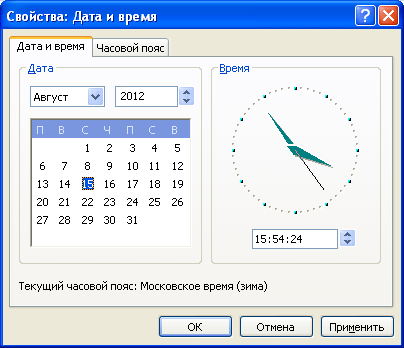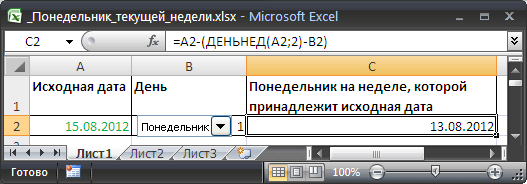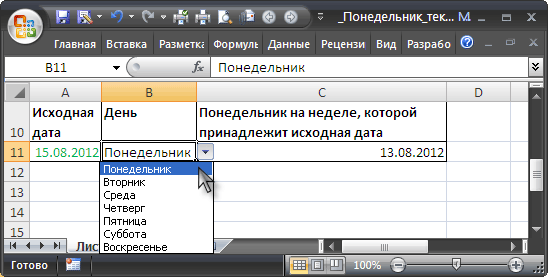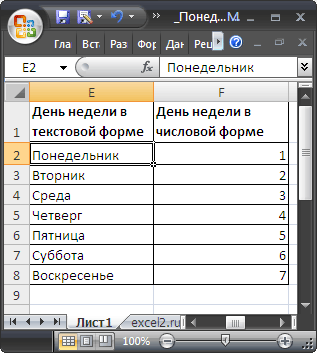Например, у вас есть дата 3/4/2015, и вам нужно узнать начало / начало недели по этой дате в Excel. Как решить эту проблему быстро? В этой статье будут представлены два решения:
- Найти начало / начало недели по заданной дате с помощью формул
- Найти начало/начало недели по заданной дате с помощью Kutools for Excel
Найти начало / начало недели по заданной дате с помощью формул
Этот метод представит некоторые формулы, позволяющие легко найти начало / начало недели по любой заданной дате в Excel.
Формула: = A2-ДЕНЬ НЕДЕЛИ (A2,2) +1
Выберите пустую ячейку, в которой вы вернете начало недели, и введите формулу = A2-ДЕНЬ НЕДЕЛИ (A2,2; 1) +XNUMX (A2 — это ячейка с заданной датой) и перетащите маркер заполнения в нужный диапазон. Смотрите скриншоты:
Примечание. Эта формула = A2-WEEKDAY (A2,2) +1 вернет понедельник как начало недели на основе заданной даты.
Формулы: = A2-MOD (A2-2,7) или = A2-MOD (A2-1,7)
Выберите пустую ячейку, в которую вы вернете начало недели, и введите формулу = A2-MOD (A2-2,7) (A2 — это ячейка с заданной датой), а затем перетащите маркер заполнения в нужный диапазон. Смотрите скриншоты:
Заметки:
(1) Эта формула = A2-MOD (A2-2,7) вернет понедельник как начало недели в зависимости от заданной даты. Чтобы вернуть воскресенье как начало недели, примените эту формулу = A2-MOD (A2-1,7).
(2) Если возвращенный понедельник или воскресенье не отображается как дата, продолжайте выбирать даты и нажимайте Главная > Формат номера выпадающий список> Короткое свидание. Смотрите скриншот:
Найти начало/начало недели по заданной дате с помощью Kutools for Excel
Обычно мы можем легко узнать начало/начало недели на основе заданной даты в календаре. Kutools for ExcelАвтора Вставить дату Утилита подготавливает такой календарь для удобного поиска и вставки дат.
Kutools for Excel — Включает более 300 удобных инструментов для Excel. Полнофункциональная бесплатная пробная версия 30-день, кредитная карта не требуется! Get It Now
1, Нажмите Кутулс > Вставить > Вставить дату , чтобы открыть диалоговое окно «Вставить дату». Смотрите скриншот:
2. В открывшемся диалоговом окне «Вставить дату» найдите данную дату в календаре, а затем вы увидите начало этой недели (как воскресенье, так и понедельник), как показано ниже.
Выберите пустую ячейку на текущем листе и дважды щелкните найденный понедельник или воскресенье, чтобы вставить в ячейку.
Внимание: Эта утилита поддерживает вставку дат со специальным форматированием даты: Проверьте Использование формата нажмите, чтобы выделить форматирование даты на правой панели, а затем дважды щелкните найденный понедельник или воскресенье.
3. Закройте диалоговое окно «Вставить дату».
Kutools for Excel — Включает более 300 удобных инструментов для Excel. Полнофункциональная бесплатная пробная версия 30-день, кредитная карта не требуется! Get It Now
Легко объединяйте несколько листов / книг / файлов CSV в один рабочий лист / книгу
Объединение десятков листов из разных книг в один лист может оказаться утомительным. Но с Kutools for ExcelАвтора Объединить (рабочие листы и рабочие тетради) утилиту, вы можете сделать это всего за несколько кликов!
Лучшие инструменты для работы в офисе
Kutools for Excel Решит большинство ваших проблем и повысит вашу производительность на 80%
- Снова использовать: Быстро вставить сложные формулы, диаграммы и все, что вы использовали раньше; Зашифровать ячейки с паролем; Создать список рассылки и отправлять электронные письма …
- Бар Супер Формулы (легко редактировать несколько строк текста и формул); Макет для чтения (легко читать и редактировать большое количество ячеек); Вставить в отфильтрованный диапазон…
- Объединить ячейки / строки / столбцы без потери данных; Разделить содержимое ячеек; Объединить повторяющиеся строки / столбцы… Предотвращение дублирования ячеек; Сравнить диапазоны…
- Выберите Дубликат или Уникальный Ряды; Выбрать пустые строки (все ячейки пустые); Супер находка и нечеткая находка во многих рабочих тетрадях; Случайный выбор …
- Точная копия Несколько ячеек без изменения ссылки на формулу; Автоматическое создание ссылок на несколько листов; Вставить пули, Флажки и многое другое …
- Извлечь текст, Добавить текст, Удалить по позиции, Удалить пробел; Создание и печать промежуточных итогов по страницам; Преобразование содержимого ячеек в комментарии…
- Суперфильтр (сохранять и применять схемы фильтров к другим листам); Расширенная сортировка по месяцам / неделям / дням, периодичности и др .; Специальный фильтр жирным, курсивом …
- Комбинируйте книги и рабочие листы; Объединить таблицы на основе ключевых столбцов; Разделить данные на несколько листов; Пакетное преобразование xls, xlsx и PDF…
- Более 300 мощных функций. Поддерживает Office/Excel 2007-2021 и 365. Поддерживает все языки. Простое развертывание на вашем предприятии или в организации. Полнофункциональная 30-дневная бесплатная пробная версия. 60-дневная гарантия возврата денег.
Вкладка Office: интерфейс с вкладками в Office и упрощение работы
- Включение редактирования и чтения с вкладками в Word, Excel, PowerPoint, Издатель, доступ, Visio и проект.
- Открывайте и создавайте несколько документов на новых вкладках одного окна, а не в новых окнах.
- Повышает вашу продуктивность на 50% и сокращает количество щелчков мышью на сотни каждый день!
Комментарии (4)
Оценок пока нет. Оцените первым!
Определим понедельник или воскресенье текущей недели. Неделю будем задавать через дату.
Пусть дана дата
15.08.2012.
Определим, на какой день приходится понедельник этой недели. Ответ:
13.08.2012
.
Пусть в ячейке
А2
содержится дата
15.08.2012
, а в ячейке
B2
– число, соответствующее дню недели (1 – понедельник, 2 – вторник, …). Если в
B
2
содержится число 1, то нижеследующая формула вернет дату понедельника недели, которой принадлежит дата из ячейки
А2
(см.
Файл примера
):
=A2-(ДЕНЬНЕД(A2;2)-B2)
Если в
B
2
содержится число 7, то формула вернет дату воскресенья недели, которой принадлежит дата из ячейки
А2
.
Формула
=СЕГОДНЯ()-(ДЕНЬНЕД(СЕГОДНЯ();2)-7)
вернет воскресенье текущей недели, а
=СЕГОДНЯ()-(ДЕНЬНЕД(СЕГОДНЯ();2)-1)
— понедельник.
Альтернативный вариант — день недели задаем текстовым значением
Как видно из рисунка выше, день недели в ячейке
В2
задается с помощью
Элемента управления формы Поле со списком
, который с ней связан. Тем самым, в ячейкe
B2
вводится номер позиции элемента выбранного в Поле со списком, т.е. день недели (выбрав Вторник — второй элемент в списке, получим в ячейке
B2
число 2, т.е. второй день недели). Использовать
Элемент управления формы Поле со списком
не всегда удобно (например, при изменении ширины столбца элемент может сместиться), поэтому в
файле примера
также использована
Проверка данных
для формирования в ячейке
В11
Выпадающего списка
с днями недели.
Теперь день недели в ячейке
B11
задается не числом, а текстовым значением
Понедельник
,
Вторник
и т.д. Формулу в ячейке
С11
(аналогичную
С2
) нужно изменить на
=A11-(ДЕНЬНЕД(A11;2)-ВПР(B11;E2:F8;2;ЛОЖЬ))
В диапазоне
E2:F8
содержится вспомогательная таблица
День недели в текстовой форме — День недели в числовой форме
.
На чтение 4 мин. Просмотров 158 Опубликовано 21.05.2021
Например, у вас есть дата 04.03.2015, и вам нужно узнать начало/начало недели по этой дате в Excel. Как быстро решить эту проблему? В этой статье будут представлены два решения:
- Найти начало/начало недели по заданной дате с помощью формул
- Найдите начало/начало недели по заданной дате с помощью Kutools for Excel
Вкладка Office позволяет редактировать и просматривать в Office с вкладками и упростить вашу работу …
Подробнее … Скачать бесплатно …
Kutools for Excel решает большинство ваших проблем и увеличивает вашу производительность на 80%.
- Повторное использование чего-либо: добавляйте наиболее часто используемые или сложные формулы, диаграммы и все остальное в избранное и быстро используйте их в будущем.
- Более 20 текстовых функций: извлечение числа из текстовой строки; Извлечь или удалить часть текстов; Преобразование чисел и валют в английские слова.
- Инструменты слияния: несколько книг и листов в одну; Объединить несколько ячеек/строк/столбцов без потери данных; Объедините повторяющиеся строки и суммируйте.
- Инструменты разделения: разделение данных на несколько листов в зависимости от значения; Из одной книги в несколько файлов Excel, PDF или CSV; Один столбец в несколько столбцов.
- Вставить пропуск скрытых/отфильтрованных строк; Подсчет и сумма по цвету фона; Массовая отправка персонализированных писем нескольким получателям.
- Суперфильтр: создавайте расширенные схемы фильтров и применяйте их к любым листам; Сортировать по неделе, дню, частоте и т. Д. Фильтр жирным шрифтом, формулами, комментарием …
- Более 300 мощных функций; Работает с Office 2007-2019 и 365; Поддерживает все языки; Простое развертывание на вашем предприятии или в организации.
Подробнее … Бесплатная загрузка …
->
Содержание
- Найти начало/начало недели по заданной дате с помощью формул
- Найти начало/начало недели по заданной дате с помощью Kutools for Excel
- С легкостью комбинируйте несколько листов/книг/ Файлы CSV в один лист/книгу
Найти начало/начало недели по заданной дате с помощью формул

Потрясающе! Использование эффективных вкладок в Excel, таких как Chrome, Firefox и Safari!
Сэкономьте 50% своего времени и сократите тысячи щелчков мышью каждый день!
->
Этот метод представит некоторые формулы для определения начала/начала недели по любой заданной дате в Excel легко.
Формула: = A2-WEEKDAY (A2,2) +1
Выберите пустую ячейку, в которой вы вернет начало недели и введите в нее формулу = A2-WEEKDAY (A2,2) +1 (A2 – ячейка с заданной датой) и перетащите маркер заполнения в нужный диапазон. См. Скриншоты:


Примечание. Эта формула = A2-WEEKDAY (A2,2) +1 вернет понедельник как начало недели в зависимости от заданной даты.
Формулы: = A2-MOD (A2-2,7) или = A2-MOD (A2-1,7)
Выберите пустую ячейку, в которую вы вернете начало недели, и введите в нее формулу = A2-MOD (A2-2,7) (A2 – ячейка с заданной датой), а затем перетащите маркер заполнения в диапазон, как вам нужно. См. скриншоты:


Примечания :
(1) Эта формула = A2-MOD (A2-2,7) вернет понедельник как начало недели на основе заданного дата. Чтобы вернуть воскресенье в качестве начала недели, примените эту формулу = A2-MOD (A2-1,7).
(2) Если возвращается понедельник или воскресенье, не отображается как дату, продолжайте выбирать даты и нажимайте раскрывающийся список Home > Числовой формат > Краткая дата . См. Снимок экрана:

Найти начало/начало недели по заданной дате с помощью Kutools for Excel
Обычно мы можем легко узнать начало/начало недели по заданной дате в календаре. Kutools for Excel’s Insert Date утилита подготавливает такой календарь для легкого поиска и вставки дат.
Kutools for Excel – Включает в себя больше более 300 удобных инструментов для Excel. Полнофункциональная 30-дневная бесплатная пробная версия, кредитная карта не требуется! Получить сейчас
1 . Нажмите Kutools > Вставить > Вставить дату , чтобы открыть диалоговое окно «Вставить дату». См. Снимок экрана:

2 . В открывшемся диалоговом окне «Вставить дату» найдите данную дату в календаре, а затем вы увидите начало этой недели (как воскресенье, так и понедельник), как показано на скриншоте ниже.
Выберите пустое поле ячейку на текущем листе и дважды щелкните найденный понедельник или воскресенье, чтобы вставить в ячейку.

Примечание . Эта утилита поддерживает вставку дат со специальным форматированием даты: установите флажок Использование формата , щелкните, чтобы выделить форматирование даты на правой панели, а затем дважды щелкните найденный понедельник или воскресенье.
3 . Закройте диалоговое окно «Вставить дату».
Kutools for Excel – включает более 300 удобных инструментов для Excel. Полнофункциональная бесплатная 30-дневная пробная версия, кредитная карта не требуется! Получить сейчас
С легкостью комбинируйте несколько листов/книг/ Файлы CSV в один лист/книгу
Объединение десятков листов из разных книг на одном листе может быть утомительным.. Но с помощью утилиты Combine (рабочие листы и книги) в Kutools for Excel, вы можете сделать это всего за несколько щелчков мышью! 30-дневная бесплатная пробная версия полнофункциональной версии!

Excel для Microsoft 365 Excel для Microsoft 365 для Mac Excel 2021 Excel 2021 для Mac Excel 2019 Excel 2019 для Mac Excel 2016 Excel 2016 для Mac Excel 2013 Excel 2010 Excel 2007 Excel для Mac 2011 Еще…Меньше
Предположим, что вы хотите вывести в ячейке день недели, например «Понедельник», а не саму дату, такую как «3 октября 2005 г.». Это можно сделать несколькими способами.
Примечание: Снимок экрана в этой статье был сделан в Excel 2016. Если вы используете другую версию, то в ней может быть немного другой интерфейс, но если не указано иное, функции будут такими же.
Форматирование ячеек для отображения дня недели
-
Выделите ячейки, содержащие даты, которые вы хотите вывести в виде дней недели.
-
На вкладке Главная щелкните в поле со списком Числовом формате список Другие числовые форматы иперейдите на вкладку Число.
-
В поле Числовые форматы выберите пункт (все форматы) и в поле Тип введите значение дддд, чтобы отображались полные названия дней недели («понедельник», «вторник» и т. д.), либо ддд, чтобы отображались сокращенные названия («Пн», «Вт», «Ср» и т. д.).
Преобразование дат в дни недели в текстовом формате
Для выполнения этой задачи используйте функцию ТЕКСТ.
Пример
Скопируйте следующие данные на пустой лист.
|
|
Дополнительные сведения
Вы всегда можете задать вопрос специалисту Excel Tech Community или попросить помощи в сообществе Answers community.
См. также
TEXT
Нужна дополнительная помощь?
Содержание
- Отображение дня недели в Экселе
- Способ 1: применение форматирования
- Способ 2: использование функции ТЕКСТ
- Способ 3: применение функции ДЕНЬНЕД
- Вопросы и ответы
При работе в программе Excel иногда ставится задача, чтобы после ввода конкретной даты в ячейку выводился день недели, который ей соответствует. Естественно, решить данную задачу посредством такого мощного табличного процессора, как Эксель, возможно, причем несколькими способами. Давайте посмотрим, какие варианты существуют для выполнения данной операции.
Отображение дня недели в Экселе
Существуют несколько способов отобразить день недели по введенной дате, начиная от форматирования ячеек и заканчивая применением функций. Давайте взглянем на все существующие варианты выполнения указанной операции в Экселе, чтобы пользователь мог выбрать самый лучший из них для конкретной ситуации.
Способ 1: применение форматирования
Прежде всего, посмотрим, как при помощи форматирования ячеек можно отобразить день недели по введенной дате. Данный вариант подразумевает преобразование даты в указанное значение, а не сохранение отображения обоих этих видов данных на листе.
- Вводим любую дату, содержащую данные о числе, месяце и годе, в ячейку на листе.
- Кликаем по ячейке правой кнопкой мыши. Запускается контекстное меню. Выбираем в нем позицию «Формат ячеек…».
- Запускается окно форматирования. Перемещаемся во вкладку «Число», если оно было открыто в какой-нибудь другой вкладке. Далее в блоке параметров «Числовые форматы» устанавливаем переключатель в позицию «Все форматы». В поле «Тип» вручную вводим следующее значение:
ДДДДПосле этого щелкаем по кнопке «OK» внизу окна.
- Как видим, в ячейке вместо даты отобразилось полное наименование дня недели ей соответствующего. При этом, выделив данную ячейку, в строке формул вы все равно увидите отображение даты.
В поле «Тип» окна форматирования вместо значения «ДДДД» можно также ввести выражение:
ДДД
В этом случае на листе будет отображено сокращенное наименование дня недели.
Урок: Как изменить формат ячейки в Экселе
Способ 2: использование функции ТЕКСТ
Но способ, который был представлен выше, предусматривает преобразование даты в день недели. Существует ли вариант, чтобы оба эти значения выводились на листе? То есть, если в одной ячейке мы вводим дату, то в другой должен выводиться день недели. Да, такой вариант существует. Его можно осуществить при помощи формулы ТЕКСТ. В этом случае нужное нам значение будет выводиться в указанную ячейку в текстовом формате.
- Записываем дату на любом элементе листа. Затем выделяем любую пустую ячейку. Щелкаем по пиктограмме «Вставить функцию», которая расположена возле строки формул.
- Происходит запуск окошка Мастера функций. Переходим в категорию «Текстовые» и из списка операторов выбираем наименование «ТЕКСТ».
- Открывается окно аргументов функции ТЕКСТ. Данный оператор призван выводить указанное число в выбранном варианте текстового формата. Он имеет следующий синтаксис:
=ТЕКСТ(Значение;Формат)В поле «Значение» нам нужно указать адрес той ячейки, в которой содержится дата. Для этого устанавливаем курсор в указанное поле и левой кнопкой мыши щелкаем по этой ячейке на листе. Адрес тут же отобразится.
В поле «Формат» в зависимости от того, какое мы хотим иметь представление дня недели полное или сокращенное, вводим выражение «дддд» или «ддд» без кавычек.
После ввода этих данных жмем на кнопку «OK».
- Как видим в ячейке, которую мы выбрали в самом начале, отобразилось обозначение дня недели в выбранном текстовом формате. Теперь у нас на листе отображается и дата, и день недели одновременно.
Более того, если в ячейке изменить значение даты, то соответственно автоматически изменится и день недели. Таким образом, меняя дату можно узнавать на какой день недели она будет приходиться.
Урок: Мастер функций в Экселе
Способ 3: применение функции ДЕНЬНЕД
Имеется ещё один оператор, который может выводить день недели по заданной дате. Это функция ДЕНЬНЕД. Правда, она выводит не название дня недели, а его номер. При этом пользователь может устанавливать с какого дня (с воскресенья или с понедельника) нумерация будет отсчитываться.
- Выделяем ячейку для вывода номера дня недели. Щелкаем по значку «Вставить функцию».
- Снова открывается окошко Мастера функций. На этот раз переходим в категорию «Дата и время». Выбираем наименование «ДЕНЬНЕД» и жмем на кнопку «OK».
- Производится переход в окно аргументов оператора ДЕНЬНЕД. Он имеет следующий синтаксис:
=ДЕНЬНЕД(дата_в_числовом_формате;[тип])В поле «Дата в числовом формате» вводим конкретную дату или адрес ячейки на листе, в которой она содержится.
В поле «Тип» задается число от 1 до 3, которое определяет, как именно будут нумероваться дни недели. При установке числа «1» нумерация будет происходить, начиная с воскресенья, причем этому дню недели будет присвоен порядковый номер «1». При установке значения «2» нумерация будет выполняться, начиная с понедельника. Этому дню недели будет дан порядковый номер «1». При установке значения «3» нумерация так же будет происходить с понедельника, но в этом случае понедельнику будет присвоен порядковый номер «0».
Аргумент «Тип» не является обязательным. Но, если его опустить, то считается, что значение аргумента равно «1», то есть, неделя начинается с воскресенья. Так принято в англоязычных странах, но нам данный вариант не подходит. Поэтому в поле «Тип» ставим значение «2».
После выполнения указанных действий щелкаем по кнопке «OK».
- Как видим, в указанную ячейку выводится порядковый номер дня недели, который соответствует введенной дате. В нашем случае это число «3», которое обозначает среду.
Как и с предыдущей функцией, при изменении даты автоматически изменяется номер дня недели в ячейке, в которой установлен оператор.
Урок: Функции даты и времени в Экселе
Как видим, в Экселе существуют три основных варианта представления даты в виде дня недели. Все они относительно просты и не требуют от пользователя наличия каких-то специфических умений. Один из них заключается в применении специальных форматов, а два других для достижения указанных целей используют встроенные функции. Учитывая, что механизм и способ отображения данных в каждом описанном случае существенно отличаются, пользователь должен сам выбрать, какой из указанных вариантов в конкретной ситуации ему подходит более всего.